Windows 11 で PC に NPU が搭載されているかどうかを確認するには、タスク マネージャー > パフォーマンスを開き、NPU チップを確認します。 「デバイス マネージャー」 で「Narual プロセッサ」 をチェックして、NPU の存在を確認することもできます。または、Intel プロセッサの仕様ページをチェックして、AI チップのサポートを確認することもできます。
Windows 11 では、コンピューターに NPU (Neural Processing Unit) が搭載されているかどうかを簡単に確認できます。このガイドでは、このプロセスを完了する手順の概要を説明します。
AI の世界では、「NPU」という用語を耳にすることになるでしょう。NPU は、通常 CPU 内で行われる AI タスクのプロセスを高速化するために設計されたチップです。現在、私たちは導入の初期段階にあり、コンピューターはNPU は必要ありませんが、2024 年以降、ほとんどのデバイス (特にラップトップ) には AI プロセッサとも呼ばれるプロセッサが搭載される予定です。
かなり新しいコンピュータをお持ちの場合は、すでにこのチップが搭載されている可能性があります。ただし、タスク マネージャーとデバイス マネージャーを通じて Windows 11 上の NPU の存在をいつでも確認し、プロセッサの製造元に直接確認することができます。
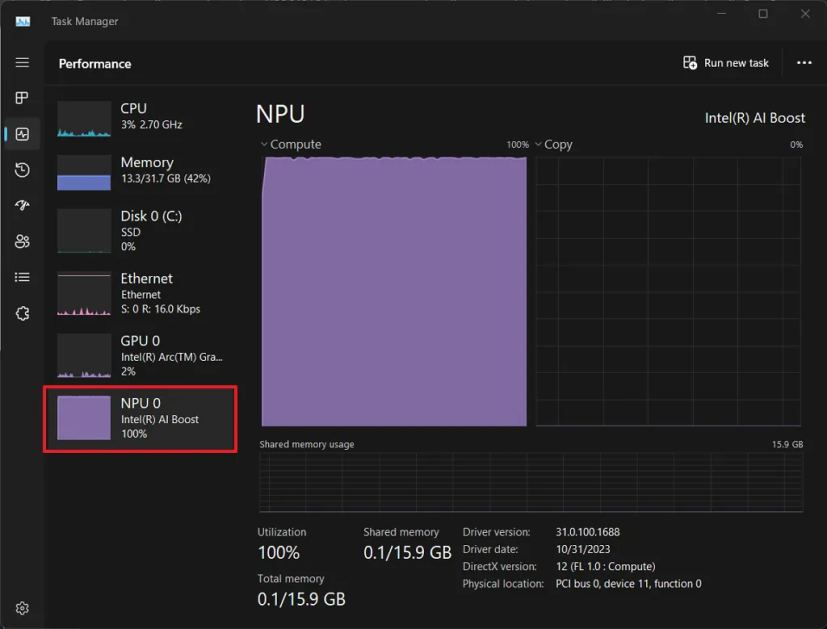
このガイドでは、お使いのコンピューターに Windows 11 の AI アクセラレータ チップが搭載されているかどうかを確認する手順の概要を説明します。
タスク マネージャーから Windows 11 の NPU を確認します
コンピュータに NPU が搭載されている場合は、次の手順を実行します。
Windows 11 でスタートを開きます。
@media のみの画面と (min-width: 0px) および (min-高さ: 0px) { div[id^=”bsa-zone_1659356505923-0_123456″] { 最小幅: 336px;最小高さ: 280px; } } @media のみの画面と (min-width: 640px) および (min-height: 0px) { div[id^=”bsa-zone_1659356505923-0_123456″] { min-width: 728px;最小高さ: 280px; } }
タスク マネージャーを検索し、一番上の結果をクリックしてアプリを開きます。
パフォーマンスをクリックします。
デバイスに NPU が含まれていることを確認します。
タスク マネージャーによる NPU の確認/画像: Intel
手順を完了すると、タスク マネージャーはデバイスに Neural Processing Unit が搭載されているかどうかを確認します。
デバイス マネージャーから Windows 11 の NPU を確認します
PC に NPU があるかどうかを確認するには、次の手順を実行します。
スタートを開きます。
デバイス マネージャーを検索し、一番上の結果をクリックしてアプリを開きます。
「ニューラル プロセッサ」 カテゴリを確認します。
p>
カテゴリが存在する場合、ラップトップまたはデスクトップ コンピューターには NPU が含まれています。展開してチップに関する詳細情報を表示できます。
Windows 11 で Intel および AMD の NPU を確認してください
または、プロセッサ モデルをメーカー データベースと照合して NPU の存在を確認できます。
コンピュータの CPU のブランドとモデルは設定で確認できます。 > > システム > 概要の「デバイス仕様」セクションで、ハードウェアの詳細を確認します。
確認するにはIntel のプロセッサ仕様で AI プロセッサのサポートを確認するには、次の手順を使用します。
インテルの製品仕様ページを開きます。
プロセッサをクリックします。
選択します。
「NPU 仕様」 セクションまで下にスクロールし、NPU 名、周波数、その他の仕様を確認します。
完了したら、
AMD システムをお持ちの場合、この記事の執筆時点では、AMD Ryzen 7040 と同社によれば、プロセッサに Neural Processing Unit が搭載されているかどうかが確認されます。および 8040 シリーズプロセッサは、AI アクセラレーション用の XDNA NPU と「Zen」コアを搭載したプロセッサです。ただし、Windows 11 では、タスク マネージャーは、NPU 監視を追加するためのアップデートを受信します。
